Parfois, l'installation d'un programme ou d'un pilote entraîne des modifications inattendues sur votre ordinateur ou un comportement imprévisible de Windows. Généralement, la désinstallation du programme ou du pilote corrige le problème. Si ce n'est pas le cas, vous pouvez essayer de restaurer le système à une date antérieure à laquelle tout fonctionnait correctement.
Ces points de restauration contiennent des informations sur les paramètres du Registre, ainsi que d'autres informations système utilisées par Windows. Vous pouvez également créer des points de restauration manuellement
La Restauration du système ne permet pas de sauvegarder des fichiers personnels. Par conséquent, cette fonctionnalité ne vous permet pas de récupérer un fichier personnel qui a été supprimé ou endommagé. Pour cela, vous devez sauvegarder régulièrement vos fichiers personnels et données importantes à l'aide d'un programme de sauvegarde ou clé USB

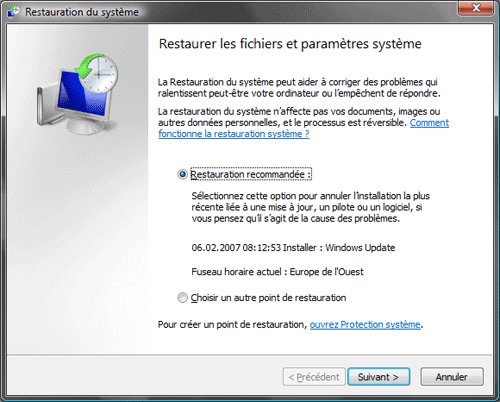
image 1
Vista vous propose automatiquement un point de restauration "Restauration recommandée" (image 1). Cliquez sur Suivant et la restauration débutera.
Libre à vous de choisir un autre point de restauration.
Pour cela, cochez "Choisir un autre point de restauration" (image 1)
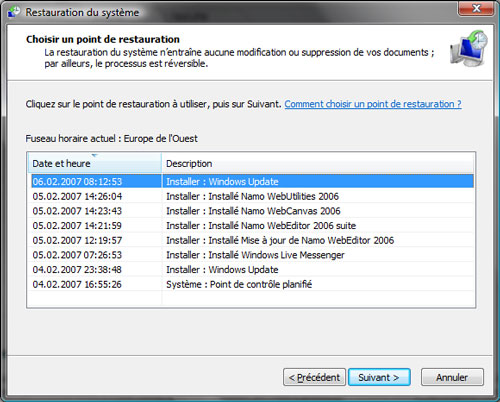
image 2
Vista affiche alors tous les points de restauration existants (image 2). Sachez que des points de restauration sont créés automatiquement tous les jours par Vista et ceci juste avant des événements système significatifs, tels que l'installation d'un programme ou d'un pilote de périphérique.
Vous pouvez également décider de créer un point de restauration manuellement.
Créer un point de restauration
Pour cela, cliquez sur ouvrez Protection système (image 1)
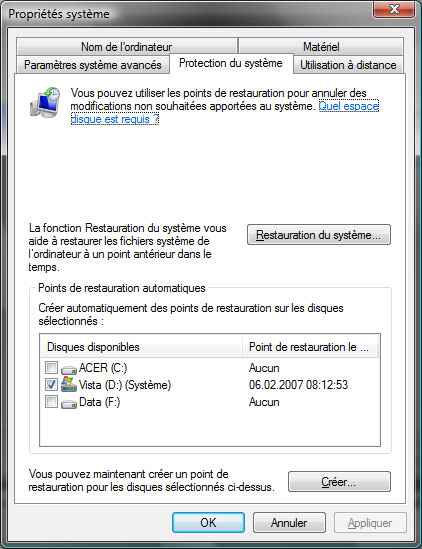
image 3
Choisissez la lettre du disque dont vous souhaitez créer un point de restauration et cliquez pour finir sur le bouton Créer... (image 3)

image 4
Entrez une description pour vous aider à identifier le point de restauration et cliquez sur Créer (image 4)
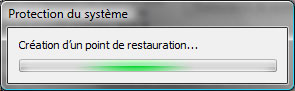
image 5
Vista crée ensuite le point de restauration
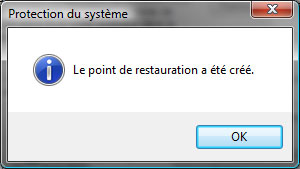
image 6
La réussite de l'opération est symbolisée par ce message (image 6)
Quels sont les types de fichiers modifiés par la Restauration du système ?
La Restauration du système modifie les fichiers système Windows, les paramètres du Registre et les programmes installés sur votre ordinateur. Les scripts, les fichiers de commandes et d'autres types de fichiers exécutables peuvent également être modifiés sur votre ordinateur. Les fichiers personnels, tels que des documents, des messages électroniques, des photos et des fichiers audio, ne sont pas modifiés.
Par exemple, si vous téléchargez un fichier personnel, tel qu'une photo à partir d'un appareil photo numérique, le vendredi, puis que vous restaurez l'état de votre ordinateur tel qu'il était deux jours auparavant, la photo sera toujours sur votre ordinateur.
Cependant, si vous installez un programme d'affichage de photos le vendredi, puis que vous restaurez l'état de votre ordinateur tel qu'il était deux jours auparavant, la Restauration du système désinstallera ce programme, et vous ne pourrez plus l'utiliser pour visionner des photos.
Aucun commentaire:
Enregistrer un commentaire